Biztonságos adatcserével kapcsolatos tájékoztatás - Raiffeisen BANK
Útkövető
Menü megjelenítése
Tudni érdemes
- Általános tájékoztató a Moratórium lezárásáról
- Fizetési Moratórium agrárvállalkozások részére
- Általános tájékoztató a Moratórium II. 2022.08.01-től 2022.12.31-ig tartó szakaszáról
- Általános tájékoztató a Moratórium II. 2021.11.01-től 2022.07.31-ig tartó szakaszáról
- Általános tájékoztató a Moratórium II. 2021.01.01-től 2021.10.31-ig tartó szakaszáról Lakossági Ügyfelek részére
- Moratórium Lakossági Ügyfelek részére
- Moratórium Kisvállalati, Közép- és Nagyvállalati Ügyfelek részére
- Azonnali fizetés - információk
- PAD - egységes európai díjkimutatás a bankszámlákról
- Kártya konverziós árrés
- Kamatstop
- Az év legjobb hazairészvény-kereskedési platformja
- A Jövő bankja a Raiffeisen Bank
- Ismét a Raiffeisen Bank nyerte az MNB Zöld Bank díját
Tartalom megjelenítő
Biztonságos adatcserével kapcsolatos tájékoztatás
Tisztelt Ügyfelünk!
Tekintettel arra, hogy megnövekedett az igény a banki ügyeket érintő e-mailes kapcsolattartásra, fontosnak tartjuk, hogy az ilyen típusú kommunikációval kapcsolatos biztonsági kockázatokra felhívjuk figyelmét, valamint tájékoztatást adjunk az a biztonságos lehetőségekkel kapcsolatban.
A biztonsági kockázatról röviden
Az egyszerű, alapszolgáltatásként kínált e-mail csatolmány nem biztonságos, ahhoz potenciálisan harmadik fél is hozzáférhet, annak tartalmát megismerheti, ezért azt titkosítani javasolt.
Az alábbi leírást követve biztonságosan küldhet csatolt állományokat a Raiffeisen Bank részére.
A titkosítás egyik ingyenes módja
A titkosításhoz szükség van egy olyan programra, amely elvégzi a dokumentumok titkosítását. Ilyen például a 7-Zip nevű program. Ennek használata ingyenes, az alábbi címen letölthető: https://www.7-zip.org/
Felhívjuk a figyelmet arra, hogy a 7-Zip szoftver nem a Raiffeisen Bank alkalmazása, sem pedig a Raiffeisen Bank fejlesztése, hanem egy nyílt forráskódú szoftver. A szoftverrel kapcsolatos további információkról a https://www.7-zip.org/ oldalon tájékozódhat. A Raiffeisen Bank a szoftver működése, vagy esetleges hibája kapcsán semmiféle felelősséget nem vállal. A Raiffeisen Bank nem kötelezi Ügyfeleit ezen szoftverrel történő titkosításra, mindössze felhívja a figyelmet a titkosítás egyik lehetséges módjára.
A titkosítás lehetséges módjával kapcsolatos gyakorlati tudnivalók és útmutató:
1. A szoftver letöltése után kérjük, futtassa a telepítőt, majd kattintson az "Install" gombra: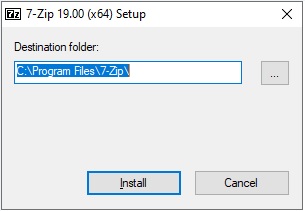
2. A telepítés végén kérjük, nyomja meg a "Close" gombot:
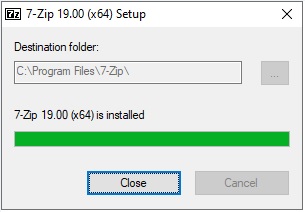
3. Indítsa el a programjai között újonnan megjelent "7-Zip File Manager" nevű szoftvert.
4. A megjelenő ablakban egyszerű tallózással válassza ki azt a mappát, amelyben a titkosítandó fájlokat elhelyezte. A lenti példában a C:\Szerződések nevű mappában található Szerződés.docx nevű fájl kerül kiválasztásra és így titkosításra:
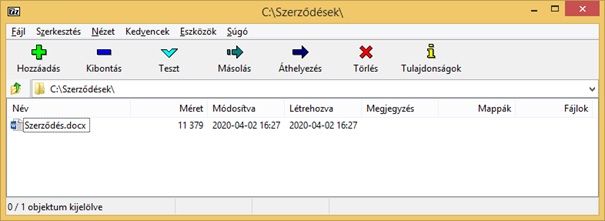
5. Kattintson a titkosítandó állományra (a Shift illetve CTRL billentyűk segítségével többet is kijelölhet), majd nyomja meg a zöld + jellel jelzett hozzáadás gombot. Ekkor megjelenik a következő ablak:

Az archívum nevét tetszőlegesen megváltoztathatja igénye szerint.
Állítsa be a "Titkosítási eljárást" AES-256-ra, amennyiben nem arra van már állítva, illetve kényelme érdekében jelölje be a "jelszó megjelenítése" opciót:
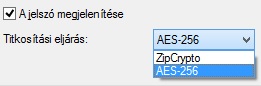
Adjon meg egy jelszót ebben a mezőben:
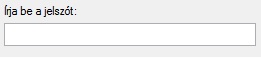
Azt javasoljuk, hogy a jelszó legalább 10 karakter hosszú legyen! Javasoljuk, hogy jelszóként olyan adatok kombinációját adja meg, amelyek harmadik személy számára nehezen megfejthetőek, viszont a Raiffeisen Bank számára ismertek pl. törzsszám vagy személyi igazolvány száma.
Nyomja meg az OK gombot.
A program elvégzi a titkosítást és az Ön által választott névvel megjelenik egy .zip kiterjesztésű állomány az eredeti állomány(ok) mellett:
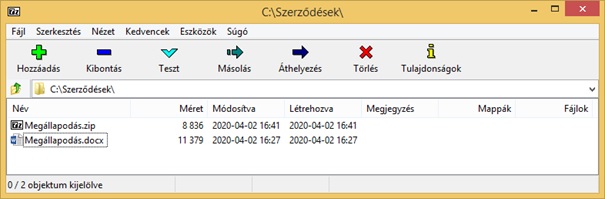
A "7-Zip File Manager" használatára a továbbiakban nincs szükség, bezárhatja azt.
Az email törzsszövegét az Ön által megszokott módon írhatja meg a továbbiakban is, majd a törzsszöveg mellé csatolhatja a korábban létrehozott .zip kiterjesztésű és jelszóval védett fájl(oka)t.
Kérjük, hogy a jelszót NE írja bele a levelébe, kizárólag a jelszóképzés módját írja meg a címzettnek. Pl. A csatolmányt a törzsszámom/személyigazolványom számának megadásával tudja megnyitni. Vagy a jelszót egy másik csatornán, pl. SMS-ben vagy telefonon javasoljuk a címzetthez eljuttatni.
Reméljük, hogy a fenti rövid ismertetőt hasznosnak találta. Kérjük, hogy mindig figyeljen adatai biztonságára.
Üdvözlettel,
Raiffeisen Bank